Si heu esborrat accidentalment un canal a Discord, és possible recuperar-lo?

En aquest article, explorarem si és possible recuperar canals suprimits a Discord. També parlarem de les conseqüències de la supressió d'un canal i algunes mesures preventives que podeu prendre per evitar perdre canals.
Així que... Puc recuperar un canal? No!
Malauradament, Discord no ofereix l'opció de recuperar els canals un cop s'hagin suprimit, ja sigui per disseny o per accident.
Perdre un canal de Discord pot ser difícil per diversos motius. En primer lloc, pot ser una font de comunitat i connexió important. Per a moltes persones, Discord és un lloc per socialitzar i connectar amb altres persones que comparteixen els seus interessos.
En segon lloc, perdre un canal de Discord també pot significar perdre l'accés a recursos importants. Si el canal s'ha utilitzat per compartir fitxers o organitzar esdeveniments, la seva pèrdua pot generar inconvenients importants.
Finalment, perdre un canal també pot ser emocionalment difícil. Quan invertim temps i esforç en alguna cosa, pot ser difícil deixar-ho anar. Veure-lo desaparèixer pot ser desgarrador, ja sigui un hobby, un projecte o fins i tot un lloc per xerrar.
Afortunadament, podeu prendre mesures per assegurar-vos que podeu recuperar qualsevol canal o servidor després d'haver-lo suprimit. El secret rau a fer còpies de seguretat dels vostres canals amb Xenon.
Com fer una còpia de seguretat del vostre canal de Discord amb Xenon
Xenon és un potent bot de còpia de seguretat de Discord que facilita la còpia de seguretat del vostre servidor Discord i funciona sense problemes. Amb ordres senzilles, podeu crear còpies de seguretat de l'estat actual del vostre servidor, inclosos els canals, les assignacions de funcions i la configuració del servidor.
A continuació s'explica com fer una còpia de seguretat dels vostres canals manualment:
Pas 1: afegiu Xenon al vostre servidor de Discord
Per utilitzar Xenon, primer, heu d'afegir el bot al vostre servidor de Discord. Així és com:
- Visiteu el Xenon oficial lloc web al vostre ordinador i feu clic al botó 'Convida'.
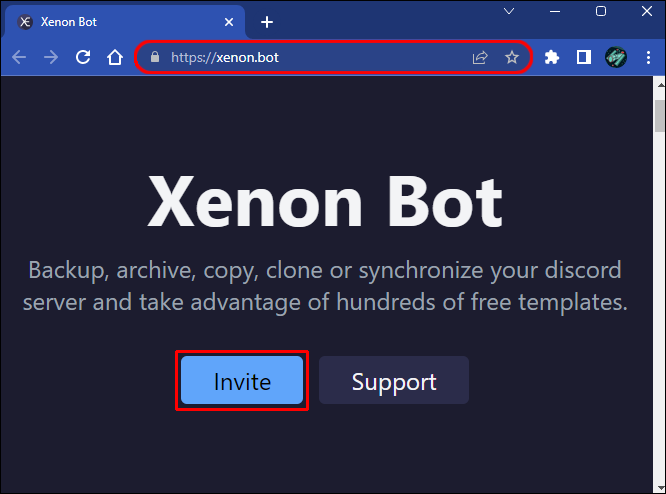
- Si ja heu iniciat la sessió al vostre compte de Discord, una pantalla d'avís us notificarà que una aplicació 'externa' està buscant accedir al vostre compte. Per aprovar l'accés, seleccioneu el servidor del qual voleu fer una còpia de seguretat. Si no heu iniciat sessió, introduïu les vostres credencials i, a continuació, seleccioneu el servidor d'interès.
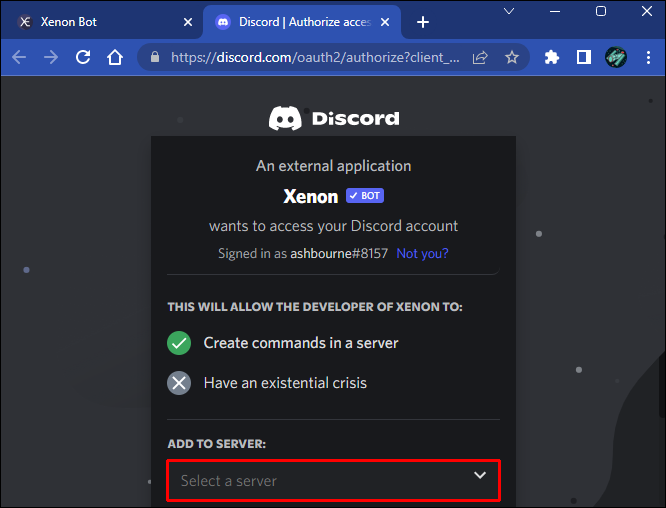
- Feu clic al botó 'Continua' a la part inferior de la pantalla.
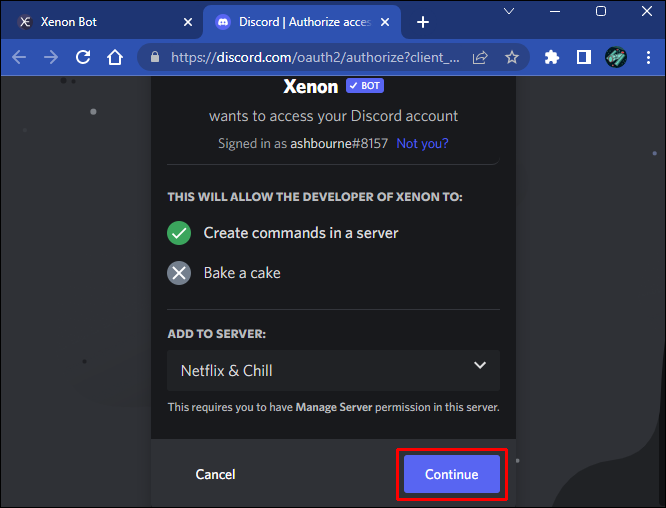
En aquest punt, el bot s'afegirà al vostre servidor.
Pas 2: creeu una còpia de seguretat amb Xenon
Després d'afegir Xenon al vostre servidor, fer una còpia de seguretat dels canals és senzill:
- Carregueu el canal d'interès i escriviu “/”. Hauríeu de veure diverses opcions a la pantalla.
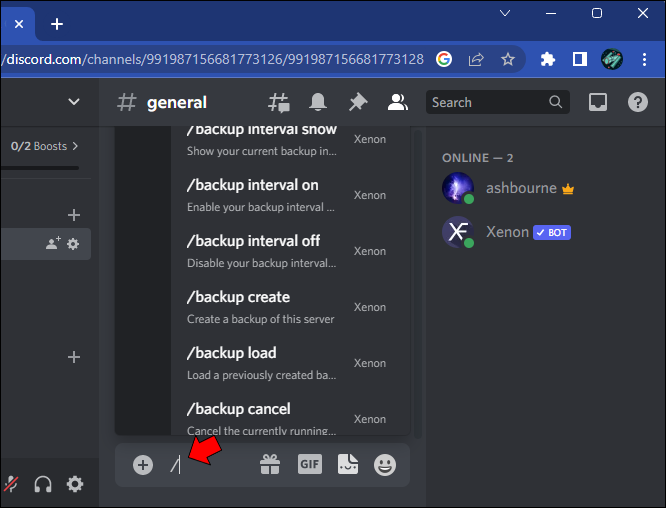
- Seleccioneu l'opció '/crear una còpia de seguretat'.
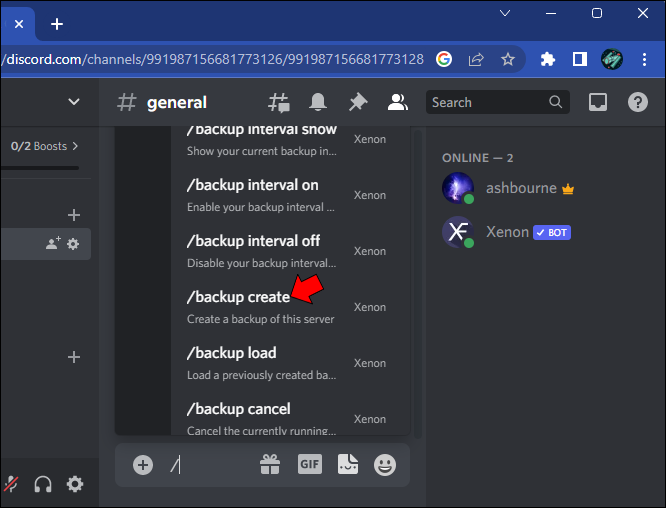
Es generarà un identificador únic i se us retornarà. Aquest identificador es pot utilitzar per comprovar la informació de la còpia de seguretat i per carregar la còpia de seguretat sempre que vulgueu. Per aquest motiu, és important mantenir l'identificador únic segur.
Gràcies al sistema d'identificació únic, també és fàcil fer un seguiment de diverses còpies de seguretat i triar quina voleu restaurar. Podeu visualitzar manualment totes les còpies de seguretat que hàgiu creat en diferents moments: només cal que utilitzeu l'ordre '/backup list'. Per carregar una còpia de seguretat, seleccioneu-la de la llista, introduïu l'identificador únic i premeu Intro.
Amb Xenon Premium, podeu programar còpies de seguretat perquè s'executin automàticament. Xenon Premium també ofereix una sèrie d'altres funcions, com ara la possibilitat de crear ordres personalitzades i sincronitzar i connectar diversos canals per millorar el procés de còpia de seguretat.
La funció de còpia de seguretat de Xenon a Discord és una manera fantàstica d'assegurar-vos que les dades del vostre servidor mai es perdin ni es malmetin i que es puguin restaurar fàcilment si cal. Tant si us preocupa perdre dades a causa d'un error del servidor com si voleu mantenir un registre històric del vostre canal de Discord, Xenon us té cobert.
Preguntes freqüents
Pots recuperar un servidor de Discord suprimit?
Malauradament, un cop suprimiu un servidor o un canal, desapareixerà definitivament; no hi ha manera de recuperar-lo. Tanmateix, hi ha una manera d'evitar la supressió accidental: utilitzant un bot que crea una còpia de seguretat del vostre servidor o canal de Discord.
El bot Xenon és perfecte per a aquest propòsit: inclou una versió gratuïta i és fàcil de configurar. Simplement afegiu el bot al vostre compte de Discord i configureu-lo per crear una còpia de seguretat del vostre servidor o canal desitjat. D'aquesta manera, si suprimiu accidentalment el servidor o el canal, podeu restaurar-lo fàcilment des de la còpia de seguretat.
Qui pot suprimir un canal de Discord?
Hi ha dues maneres d'eliminar un servidor o canal de Discord: el propietari del servidor o el mateix Discord.
Discord es reserva el dret d'eliminar servidors, però normalment només es fa en casos extrems, com ara quan es troba que un servidor incompleix les condicions del servei de Discord.
Feu una còpia de seguretat dels vostres canals
Discord és una plataforma popular de xat de veu i text que fan servir els jugadors i altres comunitats en línia. Una de les millors coses de Discord és que és fàcil d'utilitzar i altament personalitzable. Podeu crear canals personalitzats per a diferents temes o fins i tot eliminar-los si ja no els necessiteu.
Tanmateix, suprimir accidentalment un canal pot ser difícil, ja que no hi ha cap opció per 'reactivar la supressió'. Això pot ser especialment frustrant si suprimiu accidentalment un canal important que conté informació o converses valuoses.
Per evitar-ho, és important anar amb compte a l'hora de suprimir canals i comprovar-ho dues vegades abans de prémer el botó 'suprimir'. El més important, hauríeu de fer una còpia de seguretat de tots els vostres canals i servidors mitjançant el bot Xenon.
Has experimentat la supressió de canals a Discord i has intentat recuperar-los? Feu-nos saber la vostra experiència a la secció de comentaris a continuació.
com moure els jocs de vapor d'una unitat a una altra









